วิธีการเปลี่ยนภาพพื้นหลังหน้าจอเข้าสู่ระบบ Windows 7
หน้าจอเข้าสู่ระบบเริ่มต้นในWindows 7ดูดีพอๆ กับหน้าจออื่นๆ แต่ในกรณีที่คุณไม่ชอบด้วยเหตุผลบางประการ คุณสามารถเปลี่ยนหน้าจอได้ ต่างจากWindows 10ขั้นตอนในการเปลี่ยนพื้นหลังหน้าจอการเข้าสู่ระบบ Windows 7(change Windows 7 login screen)จะแตกต่างกันเล็กน้อยและต้องใช้ขั้นตอนเพิ่มเติมอีกสองสามขั้นตอนเพื่อให้งานเสร็จสิ้น
มีหลายวิธีในการเปลี่ยนภาพพื้นหลังของหน้าจอการเข้าสู่ระบบ และคุณสามารถใช้วิธีใดก็ได้เพื่อตั้งค่ารูปภาพโปรดของคุณเป็นพื้นหลังสำหรับหน้าเข้าสู่ระบบของคุณ

แก้ไขค่าเพื่อเปลี่ยนพื้นหลังหน้าจอเข้าสู่ระบบ Windows 7(Modify a Value To Change The Windows 7 Login Screen Background)
ก่อนที่คุณจะสามารถกำหนดรูปภาพใหม่เป็นภาพ พื้นหลังหน้าจอการเข้าสู่ระบบ Windows 7คุณจะต้องแก้ไขค่าโดยใช้ตัวแก้ไขรีจิสทรีหรือตัวแก้ไขนโยบายกลุ่มในเครื่อง
ใช้(Use)วิธีใดวิธีหนึ่งต่อไปนี้เพื่อทำ
ใช้ Registry Editor เพื่ออนุญาตให้เปลี่ยนหน้าจอเข้าสู่ระบบ Windows 7 ได้(Use Registry Editor To Allow The Windows 7 Login Screen To Be Changed)
หากคุณใช้Windows 7รุ่นใดรุ่นหนึ่งที่ไม่มีตัวแก้ไขนโยบายกลุ่มในเครื่อง ทางเลือกเดียวของคุณคือใช้ตัวแก้ไขรีจิสทรี(use the registry editor)เพื่อทำการเปลี่ยนแปลง มันซับซ้อนกว่าวิธีอื่นเล็กน้อย แต่ก็ทำงานได้โดยไม่คำนึงถึง
- กดปุ่มWindows + Rพร้อมกัน พิมพ์regeditในช่องบนหน้าจอ แล้วกดEnter

- เมื่อเปิดขึ้น ให้ไปที่ไดเร็กทอรีต่อไปนี้โดยคลิกที่รายการในแถบด้านข้างทางซ้าย
HKEY_LOCAL_MACHINE\SOFTWARE\Microsoft\Windows\CurrentVersion\Authentication\LogonUI\Background - หากคุณเห็นรายการชื่อOEMBackgroundที่บานหน้าต่างด้านขวา ให้ข้ามไปยังขั้นตอนด้านล่างเพื่อแก้ไข มิฉะนั้น ให้คลิกขวาในพื้นที่ว่าง เลือกNewและเลือกDWORD (32-bit) Valueเพื่อสร้างรายการใหม่
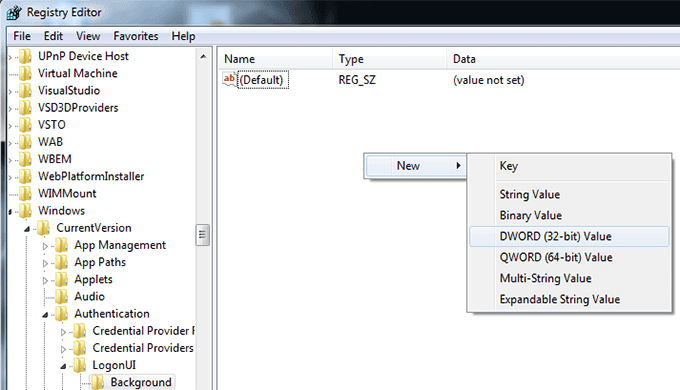
- ป้อนOEMBackgroundเป็นชื่อของรายการ แล้วกดEnter

- ดับเบิลคลิก(Double-click)ที่รายการและคุณควรจะสามารถแก้ไขได้ ในกล่องแก้ไข ให้เปลี่ยนค่าที่มีอยู่ของฟิลด์Value dataเป็น1และคลิกOK

- ออกจากตัวแก้ไขรีจิสทรีเมื่อไม่ต้องการใช้อีกต่อไป
ใช้ Local Group Policy Editor เพื่อเปิดใช้งานการเปลี่ยนแปลงพื้นหลังหน้าจอเข้าสู่ระบบ Windows 7(Use Local Group Policy Editor To Enable Windows 7 Login Screen Background Changes)
(Certain)ระบบปฏิบัติการ Windows 7 (Windows 7)บางรุ่นมาพร้อมกับตัวแก้ไขนโยบายกลุ่มในเครื่อง ช่วยให้คุณเปลี่ยนการตั้งค่าและค่าต่างๆ ของคอมพิวเตอร์ได้ง่ายกว่าตัวแก้ไขรีจิสทรี ซึ่งรวมถึงตัวเลือกในการเปลี่ยนพื้นหลังหน้าจอการเข้าสู่ระบบWindows 7 ด้วย(Windows 7)
หากคุณมีสิทธิ์เข้าถึงเครื่องมือนี้ คุณสามารถใช้เครื่องมือดังต่อไปนี้เพื่อ เปิดใช้งาน ตัวเลือกภาพพื้นหลัง(enable the background image)
- กดปุ่มWindows + Rพร้อมกัน ป้อนgpedit.mscในช่อง แล้วกดEnter
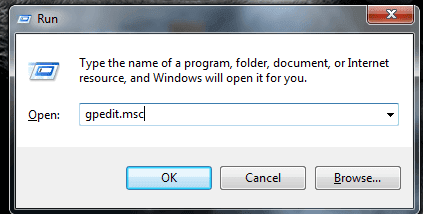
- เมื่อเปิดตัว ให้ขยายไดเร็กทอรีทางด้านซ้ายและไปที่เส้นทางต่อไปนี้
Computer Configuration\Administrative Templates\System\Logon - เมื่อคุณไปถึงที่นั่นแล้ว คุณจะพบตัวเลือกที่ระบุว่าใช้พื้นหลังการเข้าสู่ระบบแบบกำหนดเองเสมอ ที่(Always use custom logon background)บานหน้าต่างด้านขวามือ คุณต้องการดับเบิลคลิกที่ตัวเลือกนี้เพื่อเปิด

- เมื่อตัวเลือกเปิดขึ้น ให้เลือกEnabledที่ด้านบนเพื่อเปิดใช้งาน จากนั้นคลิกที่ ปุ่ม Applyตามด้วยOKที่ด้านล่างเพื่อบันทึกการเปลี่ยนแปลงของคุณ

- ออกจากเครื่องมือเมื่อคุณทำเสร็จแล้ว
การตั้งค่ารูปภาพใหม่เป็นพื้นหลังหน้าจอเข้าสู่ระบบ(Setting a New Image As The Login Screen Background)
นี่คือส่วนหนึ่งของขั้นตอนที่คุณจะชอบจริงๆ เมื่อคุณได้เปิดใช้งานตัวเลือกที่ให้คุณเปลี่ยนภาพพื้นหลังของหน้าจอการเข้าสู่ระบบ Windows 7 ได้แล้ว ก็ถึงเวลาที่คุณเลือกรูปภาพที่จะใช้เป็นพื้นหลัง
Windows มอบความยืดหยุ่นในการใช้รูปภาพอะไรก็ได้เป็นพื้นหลังของคุณ คุณสามารถเลือกหนึ่งรายการจากคอมพิวเตอร์ของคุณ ดาวน์โหลดรายการโปรดจากอินเทอร์เน็ต(Internet)หรือขอให้เพื่อนของคุณส่งสิ่งเหล่านั้นมาให้คุณ เพียงตรวจสอบให้แน่ใจว่ารูปภาพมีขนาดน้อยกว่า 256KB(make sure the image is less than 256KB in size)และอยู่ใน รูปแบบ JPGและคุณน่าจะใช้ได้
จากนั้นคุณจะต้องวางรูปภาพในโฟลเดอร์หนึ่ง ๆ เพื่อให้Windowsรู้จักว่าเป็นภาพพื้นหลังของหน้าจอการเข้าสู่ระบบและใช้งานอย่างเหมาะสม
- คลิกขวาที่รูปภาพของคุณแล้วเลือกเปลี่ยนชื่อ(Rename)
- ป้อนbackgroundDefaultเป็นชื่อของรูปภาพ นี้เป็นสิ่งที่ต้อง จากนั้นคัดลอกรูปภาพ

- เปิด หน้าต่าง File Explorerและไปที่เส้นทางต่อไปนี้
C:\Windows\System32\oobe - สร้างโฟลเดอร์ ใหม่ชื่อinfo จากนั้นสร้างโฟลเดอร์ใหม่ข้างในและตั้งชื่อเป็นพื้น(backgrounds)หลัง

- เปิด โฟลเดอร์ พื้นหลัง(backgrounds)คลิกขวาที่ใดก็ได้ที่ว่าง แล้วเลือกวาง (Paste)ภาพพื้นหลังที่คุณเลือกจะถูกคัดลอกที่นี่

นั่นคือทั้งหมดที่มีให้
จากนี้ไป คุณจะเห็นภาพที่คุณเลือกเป็นพื้นหลังในหน้าจอเข้าสู่ระบบ Windows 7
การใช้แอปของบุคคลที่สามเพื่อเปลี่ยนพื้นหลังการเข้าสู่ระบบใน Windows 7(Using a Third-Party App To Change The Login Background In Windows 7)
คนที่ไม่เคยใช้ตัวแก้ไขรีจิสทรีหรือตัวแก้ไขนโยบายกลุ่มในพื้นที่จะพบว่าวิธีการข้างต้นนั้นค่อนข้างยุ่งยากและอาจหลีกเลี่ยงการใช้ เป็นเรื่องที่เข้าใจได้โดยสิ้นเชิงและมีวิธีที่ง่ายกว่าในการเปลี่ยน ภาพพื้นหลังของหน้าจอการเข้าสู่ระบบ Windows 7โดยไม่ต้องแก้ไขเครื่องมือเหล่านั้น
มีแอพฟรีที่เรียกว่าWindows 7 Logon Background Changerที่ให้คุณเปลี่ยนภาพพื้นหลังปัจจุบันเป็นอะไรก็ได้ที่คุณชอบด้วยการคลิกปุ่ม โดยพื้นฐานแล้วคุณต้องเลือกรูปภาพใหม่เพื่อใช้เป็นพื้นหลังและนำไปใช้กับระบบของคุณ
- ตรงไปที่เว็บไซต์Windows 7 Logon Background Changerและดาวน์โหลดแอปลงในคอมพิวเตอร์ของคุณ
- แตกไฟล์เก็บถาวรของแอพและดับเบิลคลิกที่ไฟล์ปฏิบัติการเพื่อเปิดใช้งาน

- คุณจะเห็นรูปภาพหลายรูปที่คุณสามารถใช้เป็นพื้นหลังได้เมื่อเปิดขึ้นมา เลือกอันที่คุณต้องการใช้และคลิกที่Applyที่ด้านบน
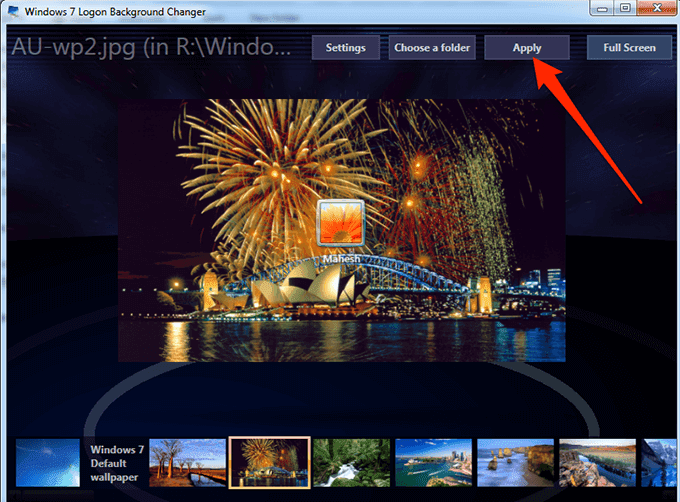
- หากคุณต้องการใช้รูปภาพที่กำหนดเอง ให้คลิกเลือกโฟลเดอร์(Choose a folder)ที่ด้านบนและเลือกโฟลเดอร์ที่มีรูปภาพของคุณ
เป็นการดีที่จะสามารถแทนที่พื้นหลังที่คุณไม่ชอบด้วยสิ่งที่คุณชอบได้ แจ้งให้เราทราบว่าอะไรทำให้คุณเปลี่ยนพื้นหลังในความคิดเห็นด้านล่าง
Related posts
วิธีการปิดใช้งาน Blurred Background บน Login Screen ใน Windows 11/10
วิธีการอัพเกรดจาก Windows 7 เป็น Windows 10 โดยไม่สูญเสียข้อมูล
วิธีการรักษาความปลอดภัย Windows 7 หลังจากสิ้นสุดการสนับสนุน
Install และเปิดใช้งาน Windows 7 ESU Keys บนอุปกรณ์หลายเครื่องโดยใช้ MAK
Windows 7 สิ้นสุดคำแนะนำ Life - อะไรต่อไป!
ดาวน์โหลด Windows 8 Release Preview Themes สำหรับ Windows 7
เคล็ดลับ Geek สำหรับการจัดการการเชื่อมต่อกับเครือข่ายไร้สายใน Windows 7
เปลี่ยนจากสาธารณะเป็นเครือข่ายส่วนตัวใน Windows 7, 8 และ 10
ตั้งค่าพื้นหลังที่แตกต่างกันสำหรับจอภาพสองจอใน Windows 7
วิธีนำเข้า Sticky หมายเหตุจาก Windows 7 ถึง Windows 11/10
วิธีใช้ตัวจัดเรียงข้อมูลบนดิสก์ของ Windows 7
วิธีการติดตั้ง Windows 7 โดยไม่มีแผ่นดิสก์
วิธีจัดการไฟล์ XPS ด้วย XPS Viewer ใน Windows 7 หรือ Windows 8
เปลี่ยนความละเอียดหน้าจอและทำให้ข้อความและไอคอนใหญ่ขึ้นใน Windows 7 และ Windows 8.1
การนำเข้ารูปภาพจากกล้องหรืออุปกรณ์พกพาไปยัง Windows 7
วิธีเชื่อมต่อกับเครือข่ายไร้สายใน Windows 7
Homegroup คืออะไร วิธีใช้ Windows 7 Homegroup
วิธีการติดตั้งเครื่องพิมพ์ที่ใช้ร่วมกันบนเครือข่าย Windows 7 หรือ 8 ใน Mac OS X
วิธีอัปเกรดเป็น Windows 8 จาก Windows 7, Windows Vista หรือรุ่นก่อนหน้า
วิธีเปลี่ยนชื่อการเชื่อมต่อเครือข่ายที่ใช้งานอยู่ใน Windows 7
